系统:PC
日期:2023-07-14
类别:系统工具
版本:v3.2.2.0
微软电脑管家最新版本是一款由微软自主研发的电脑管理以及安全防卫软件,软件根据着win系统,构建出了一套完美的反病毒防护体系。软件内没有广告,也不像其他杀毒软件有捆绑内容,软件的占用内存很少,用户可以流畅的使用这款软件。有需要的小伙伴们,赶紧下载体验吧。
微软电脑管家最新版本可以为用户的电脑提供管理,用户可以定期查找病毒,以及快速清理电脑的垃圾,让电脑释放内存空间。软件比起其他杀毒软件更适合电脑,拥有海量数据库,软件很容易就可以查询到病毒,保卫用户的电脑。
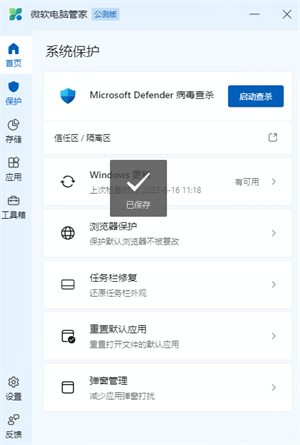
一键加速
清理系统碎片,释放占用资源,
让你的Windows飞速如新。
系统空间管理
深度清理系统存储空间,管理大文件,
开启磁盘感知,释放您的电脑存储空间。
弹窗管理
开启弹窗管理功能,减少广告及应用弹窗,
使你的电脑纯净无扰。
全面体检
快速检测电脑异常,垃圾清理,
病毒检测,系统风险一键解决。
专业病毒查杀
微软电脑管家内嵌Windows Security,
为你的电脑保驾护航。
工具箱&桌面工具栏
内置多种Windows小工具,提升你的电脑使用效率,
好用功能,一键直达。
1、【弹窗管理】:
点击【开启弹窗拦截】功能后,无需手动选择应用,微软电脑管家会自动检测到弹窗来源的应用,减少弹窗对你的干扰。【开启弹窗拦截】功能里除了原本的【查看拦截记录】的小功能,你可以监测到应用的弹窗拦截次数和被拦截的具体时间,对电脑的具体弹窗应用乃至弹窗时间有更详细的了解。本次的新版本还增加了【截图拦截】的选项,从而对桌面弹窗形成自动识别+手动截取的双重屏障。对于用户不想看到或无法关闭的弹窗,只需截一下图,微软电脑管家就会根据指令拦截,让电脑界面回归清爽纯净。
2、 【全面体检】:
【全面体检】是一个综合性的功能,它可以一键检测Windows系统中的垃圾文件、可优化的开机启动项、病毒检测以及系统异常检测。系统体检后,列出体检结果,勾选优化项一键优化。
3、【系统存储空间管理】:
在微软电脑管家中选择【系统存储空间管理】即可针对电脑C盘分别进行垃圾清理、大文件管理、应用管理、存储感知。
4、【垃圾清理】:
【垃圾清理】功能可针对C盘进行全面扫描,一键深度清理系统冗余文件、缓存文件等,清理C盘的空间,减少无效占用。
5、【大文件管理】:
【大文件管理】顾名思义就是针对大文件的清理了,可全面根据大于10MB、50MB、100MB、1GB的文件进行全面筛选。查找出来这些文件后你可以直接删除,也可以移动换位置储存。
6、【应用管理】:
点击【应用管理】按钮后,将唤起Windows的应用卸载界面,帮你快速卸载应用。
7、【存储感知】:
点击【存储感知】按钮后,会唤起Windows系统的【存储感知】功能。用户开启【存储感知】功能以后,当系统磁盘空间不足的时候,电脑会自动清理出足够的空间,以确保系统以最佳的状态运行。同时用户还可以自行设置配置清理计划,定期对系统空间进行处理,保持C盘的健康和稳定。
8、【应用进程管理】:
【应用进程管理】功能可以检测正在运行的电脑软件,把每个正在后台运行的应用集合在了一起,还以内存占用大小为序,显示了每个应用进程的内存占用,如果不需要应用进程可以通过点击【结束进程】将其关闭。你就可以释放内存,一键结束正在运行的程序的主进程啦~
9、【开机启动项管理】:
开机启动项在这里有选项设置,你可以比较直观的点击滑块控制开关。
10、【一键加速】:
微软电脑管家支持对当前的临时文件、内存占用进行优化,降低内存占用,提升电脑运行速度。此前,微软电脑管家曾推出【智能加速】的功能,在纯净无打扰的前提下帮助电脑提速。当用户电脑内存占用过高或临时文件超过1GB时,微软电脑管家就会进行一次自动加速,减少电脑卡顿。用户可以专心去忙工作、打游戏、追剧或者冲浪,微软电脑管家会默默为电脑加速,提高用户舒适感。
11、【快速查杀】
【快速查杀】功能是直接调用了微软独家的windows defender杀毒引擎,对你的电脑进行全盘扫描,保护你电脑的健康。
12、【任务栏修复】:
你可以通过该功能关闭任务栏中的第三方插件,也可以将任务栏恢复显示为系统默认的样式,而在修复中,微软电脑管家不会更改任务栏的自定义设置。
13、【Windows更新】:
你可以检查安装更新以及当前系统的更新,主要是Windows的最新功能如漏洞补丁、驱动更新。
14、【浏览器保护】:
你可以选择Edge, Chrome和Firefox的浏览器进行保护,阻止恶意应用修改默认浏览器。
15、【Windows功能修复】:
你可以在【Windows功能修复】中找到【重置默认应用】, 微软电脑管家支持一键重置Office文档、网页等默认应用。
1、在本站或官网下载最新安装包,按提示安装
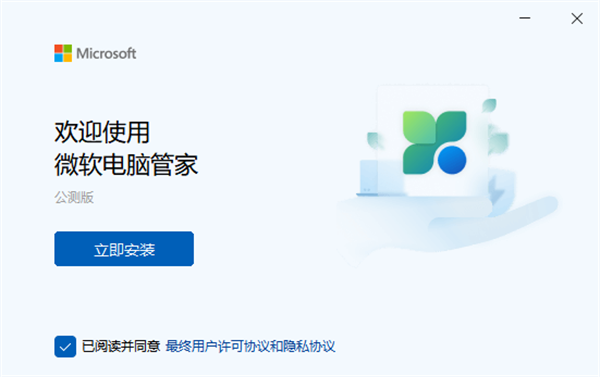
2、安装进行中,完成即可使用
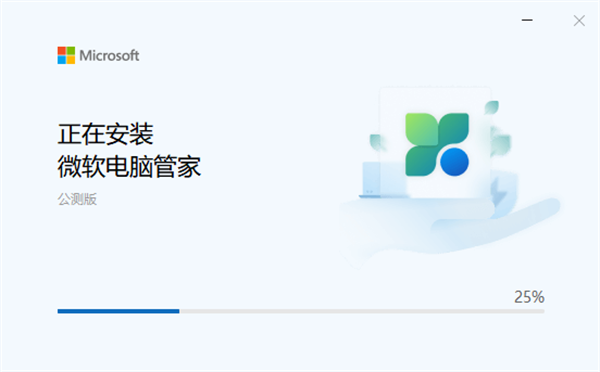
用微软电脑管家怎么进行电脑加速?
打开微软电脑管家,点击“一键加速”按钮,几秒即可加速完成
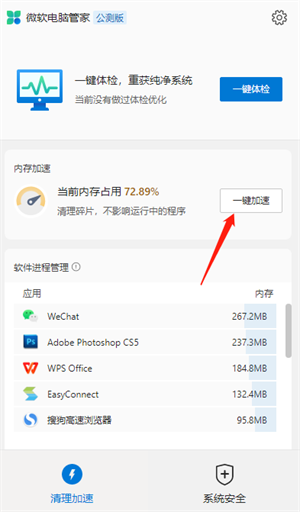
用微软电脑管家怎么查杀电脑病毒?
打开微软电脑管家,点击“快速查杀”按钮,微软电脑管家自动查杀电脑是否存在病毒
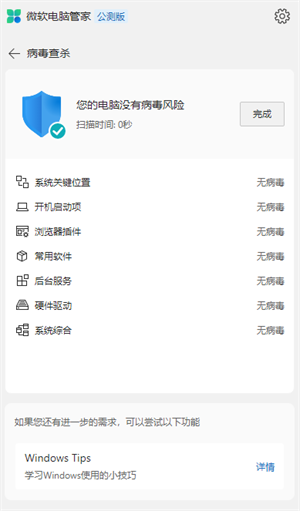
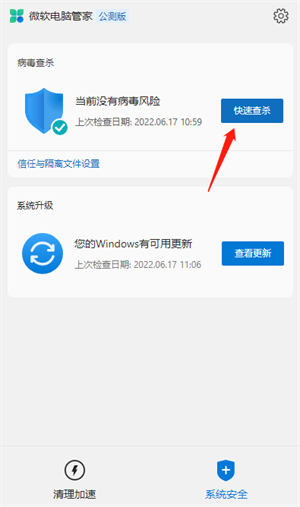
用微软电脑管家怎么检测电脑是否安全?
打开微软电脑管家,点击“一键体检”按钮,微软电脑管家自动检测电脑安全,检测完成,“一键处理”即可
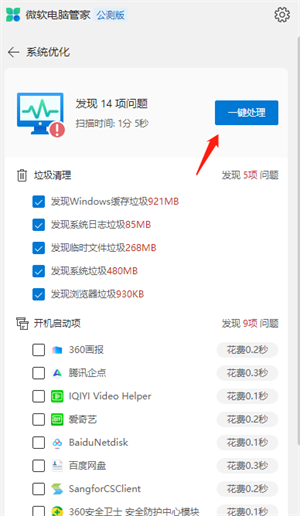
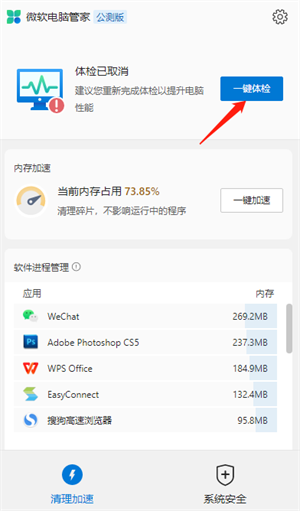
热门推荐
相关应用
实时热词
评分及评论
点击星星用来评分